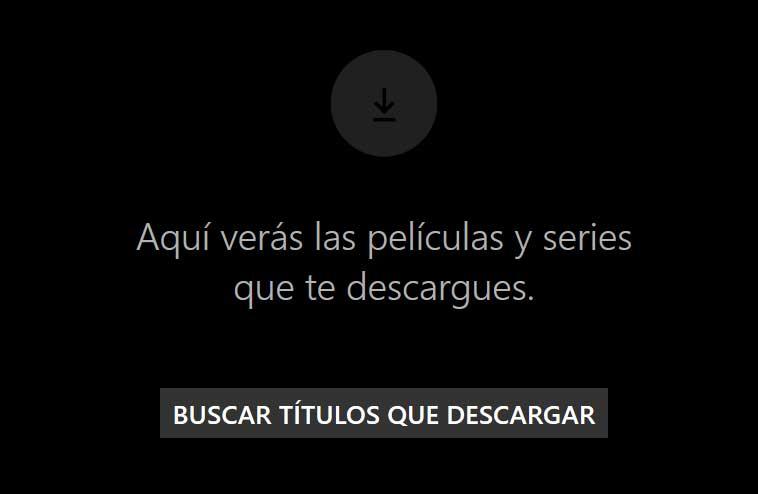現時点で選択できるほとんどのビデオ ストリーミング プラットフォームの場合と同様に、 Netflix そのコンテンツにアクセスするにはさまざまな方法があります。 通常、これらのオンライン サービスは、あらゆる種類のプラットフォームとオペレーティング システムに対応する独自のアプリケーションを提供します。 同様に、ほとんどの場合、Web ブラウザーを介してこれらすべてにアクセスすることもできます。
これらの行では、これらの特性を持つ最も人気があり、長年使用されているプラットフォームの XNUMX つと考えられているものに焦点を当てたいと思います。 現在競争がなく、非常に優れた提案であるNetflixについて言及しています。 前述したように、プラットフォームの Web バージョンを介して、映画やシリーズの形でお気に入りのビデオにアクセスできます。 これは、単に開くだけで達成できるものです。 お気に入りのインターネット ブラウザ にアクセスします の公式ウェブサイト ストリーミングサービス。
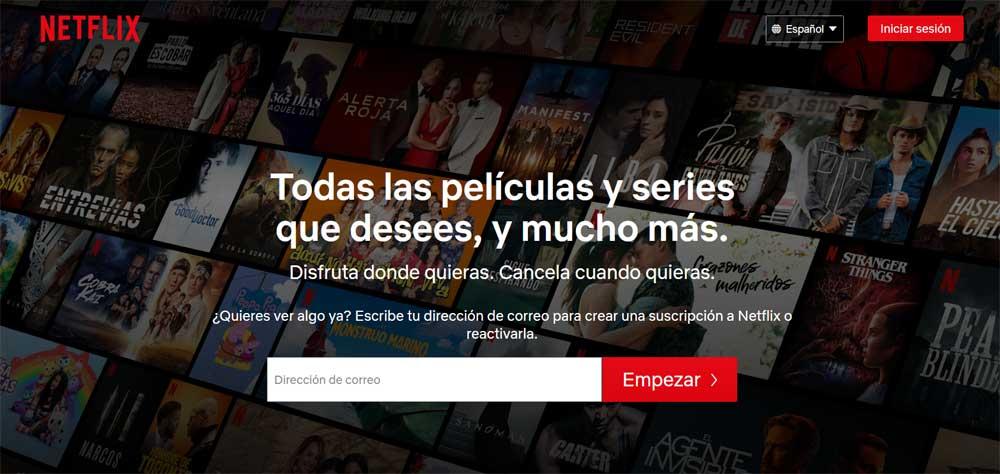
ただし、場合によっては、これが最適なオプションではないことがわかります。 プラットフォームを最大限に活用するために . 他の場合やオンライン ゲーム ストアなどのインターネット サービスと同様に、対応する公式クライアントをインストールすることをお勧めします。 前に述べたように、ここでは、携帯電話やデスクトップ コンピューターなど、使用できるさまざまなデバイス用の特定の公式アプリケーションを見つけます。
WindowsでNetflixをダウンロードする方法
Netflix は世界中で巨大な市場浸透を遂げているため、それ以外の場合はどうすればよいでしょうか。 正式申し込み Windows . これにより、以下で説明するいくつかの興味深い機能が提供され、前述の Web バージョンでは見つけることができません。 したがって、Windows ベースのコンピューターで作業し、この公式アプリケーションを取得することを決定した場合は、それを達成する方法を見てみましょう。 最初にアクセスするのは、 Microsoft オンラインショップ 、たとえば、オペレーティング システムの [スタート] メニューから。
ここでは、Windows アプリケーションのメイン インターフェイスの上部で検索を実行するだけで、この場合に興味のあるタイトルを見つけることができます。 ここで私たちがしようとしていることを心に留めておく必要があります Netflix UWP アプリケーションをダウンロードする そのすべてのコンテンツにアクセスします。
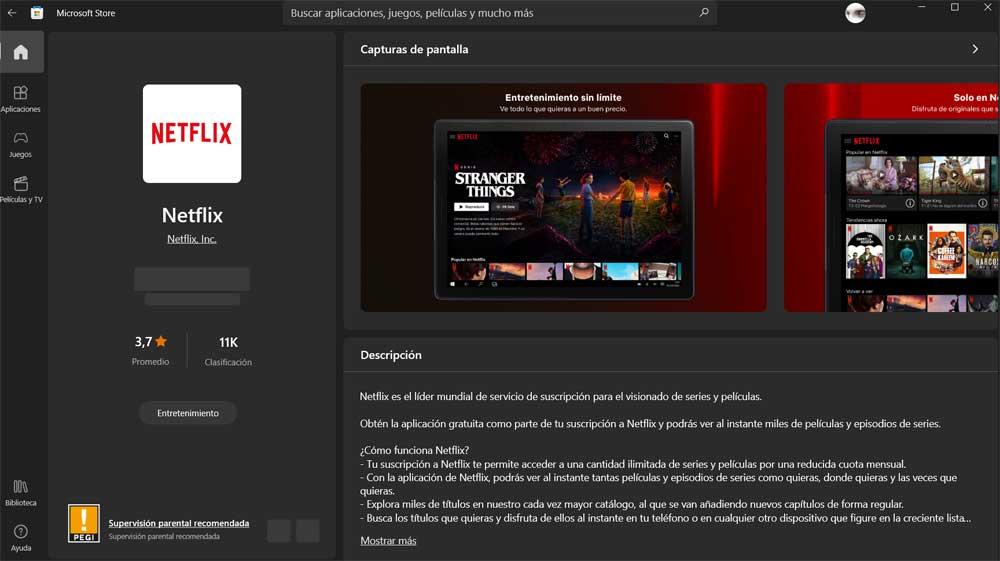
これにより、私たちが実際に達成することは、私たちが興味を持ち、現在探しているビデオ プラットフォームに対応するプログラムをダウンロードすることです。 しかし、先ほどダウンロードした上記のクライアントが提供するすべてを楽しむためには、 オンライン サービスの有効なアカウント . そして、それを Windows で動作させると、最初に尋ねられるのはアクセス資格情報です。
コンピューターでアプリケーションを開く
このプロセスは、Netflix に Web バージョンのプラットフォームからアクセスする場合でも、モバイル アプリケーションからアクセスする場合でも、実行する必要があるプロセスと同じです。 したがって、対応するサブスクリプションを支払うことにより、ビデオ サービスに登録することが不可欠です。 同様に、アプリケーションが Windows で要求するアクセス データを持っていることが必須です。 具体的には、 email その時に登録したものと、 アクセスパスワード .

コメントしているこの情報がない場合、Netflixが提供する映画、シリーズ、ドキュメンタリーを表示できません. また、考慮しなければならないことは、ここから新しいアカウントを開設し、目的のプランを選択し、 支払方法 これらすべてのビデオを楽しんでください。
新しいアカウントを作成するか、対応する資格情報で既存のアカウントにアクセスして、管理を開始しましょう。
映画やシリーズを視聴するための基本機能
ここから最初に、Web バージョンと非常によく似た機能をすぐに利用できます。 その時点で再生したい対応するビデオを検索または選択するだけです。 実際、アプリケーションのメイン インターフェイスの上部には、虫眼鏡のような形をしたアイコンがあり、 コンテンツ検索エンジンとして機能します .
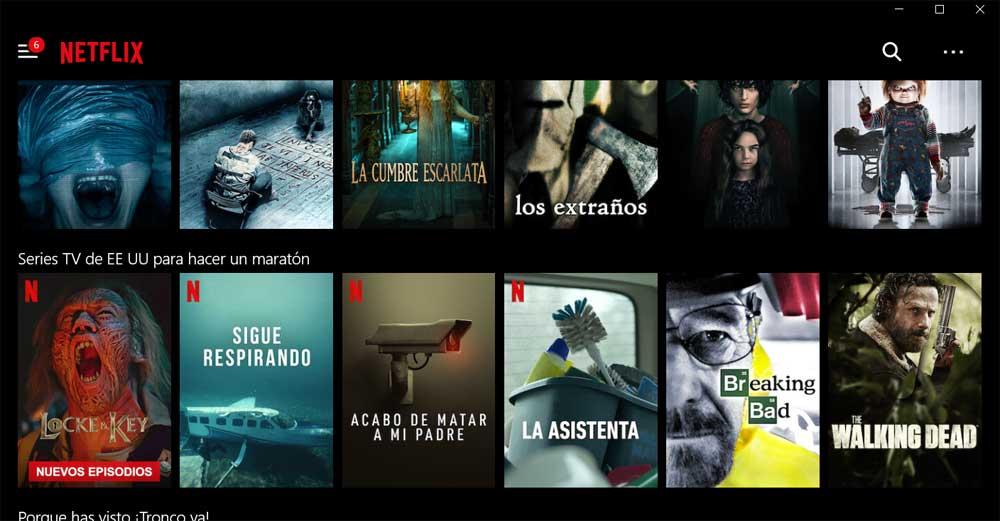
同様に、映画やシリーズを簡単に見つけることができる一連のセクションがあります。 たとえば、個人リストに追加したすべてのもの、再生中でまだ見終わっていないもの、および表示される一連のカテゴリが表示されます。 これから行うことをもう少しフィルタリングするために 画面で見る 動画を検索するには、左上隅にある XNUMX 本の水平線で表されるボタンをクリックします。
ここでは、プラットフォーム自体によって定義された一連のカテゴリを見つけて、その時点でプレイしたいものをより迅速に見つけます。 同様に、このセクションには、アカウントで受信した通知と、リリースされた最新のニュースが表示されます。
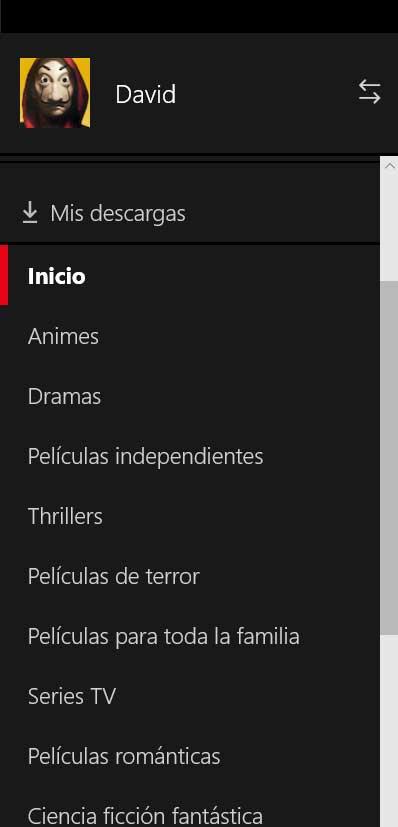
同時に、右上隅に別のボタンがあります。今回は XNUMX つの水平ドットで表され、アクセスできます。 アプリの構成 窓。
Windows での Netflix セットアップ オプション
ここで、アプリケーションのいくつかの興味深い構成パラメーターと 動画の再生 . 真実は、Netflix で使用する一般的なアカウント管理パラメーターの大部分がプラットフォームの Web バージョンにあるということです。 私たちが話しているこのアプリケーションから、これから見ていくように、これらすべてに直接アクセスできます。
アカウントの管理方法
このように、画面に前述の構成ウィンドウが表示されたら、この場合はクリックするだけです。 口座情報 . これにより、デフォルトとして使用しているインターネット ブラウザーで開く、アカウントの構成および管理ウィンドウが表示されます。 ここから、一部を変更および管理できます などの基本的な Netflix パラメーター 以下に示すものとして:
- 方向を変えます。
- パスワードを変更する。
- 電話番号を変更します。
- 支払い情報を管理します。
- XNUMX つ目のお支払い方法を追加します。
- 請求データ。
- 請求日を変更します。
- ギフト カードまたはプロモーション コードを引き換えます。
- 計画を変更します。
同時に、同じアカウントに新しいユーザーを登録したり、不要な場合は削除したりする可能性があります。 前に述べたように、これは、Windows にダウンロードしたアプリからアクセスできる Netflix Web サイトから直接実行するものです。 もちろん、前の場合と同様に、これにアクセスするには の監視 前のセクションでは、対応するアクセス資格情報を入力する必要があります。

コンテンツをハード ドライブにダウンロードする
ダウンロードしてWindowsにインストールするこのアプリケーションが提供する最も興味深い機能のXNUMXつは、次の可能性です。 コンテンツのダウンロード . これにより、私たちが本当に伝えたいことは、完全な映画またはシリーズのエピソードをダウンロードして、接続せずにコンピューターで表示できる可能性があるということです。 これらは保護されていることに留意する必要があります。 他のデバイスへのコピーを防止する ハードドライブに有効期限があります。
しかし、すべてとこれにより、特定の時間インターネットを使用しない場合、これらの映画やシリーズを視聴するときにいくつかの状況を解決できることは事実です. プロセスをカスタマイズするには、Netflix アプリの設定ウィンドウを再度開きます。 ここから、シリーズ エピソードのダウンロードを自動化したり、次に見たエピソードを自動化したり、これらのビデオをダウンロードする品質を選択したりできます。
同様に、このセクションでは、その時点で占有されているスペースを示すバーを見つけます。 プラットフォームからダウンロードした動画 .
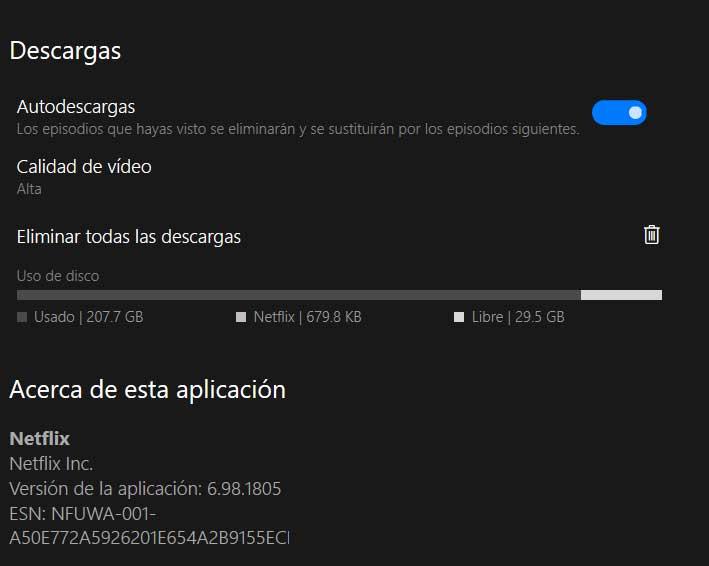
考慮しなければならないことは、このプラットフォームに属するすべてのコンテンツがダウンロードできるわけではないということです. ダウンロードできるものを確認するには、XNUMX 本の水平線のボタンをクリックして、 私のダウンロード . ここでは、プラットフォームがその時点でダウンロードできるようにする映画やシリーズにアクセスできます.